개요 | |
|
구글 드라이브에 올려둔 이미지를 워드프레스에서 보이게 하기. 워드프레스 새글 편집창에서 '미디어추가"에서 'URL에서 삽입하기' 로 구글드라이브의 이미지 주소를 기록하여 삽입한다. 본 글에서 이 과정을 상세히 보인다. 본 글의 설명내용은 아래 사전준비사항이 완료되어있는 상태에서 이뤄진다.
사전 준비사항. 구글드라이브에 '웹에공개"로 설정된 폴더가 준비되어있어야 한다. 안되어있다면 아래 상세설명 보고 설정하기. 1. 구글 드라이브에 폴더를 추가하고 -> 방법 보기 2. 1에서 만들어진 폴더를 "웹에 공개" 로 설정해둬야 한다. -> 방법 보기. 3. 공개된 폴더에 있는 파일의 주소를 확보한다. -> 방법보기 (2가지 방법 중 2번째것)
| |
|
|
상세-워드프레스 미디어추가의 'URL에서 삽입하기' 이용방법 | |
|
1. 워드프레스에 올릴 구글 드라이브 이미지 파일 준비. 예제로 사용되는 구글 드라이브측의 파일경로는 http://igotit.tistory.com/25 에서 보였던 아래 주소에 있는 파일이라 하자. https://googledrive.com/host/0B-X3LExoaBouaWJtT3RyVjhOZDg/Tree_igotit.jpg
2. 워드프레스에서 글 편집창에서 '미디어추가' 버튼 클릭.
3. 미디어 추가창에서 이미지 URL 기록한다.
좌측메뉴 'URL에서 삽입하기' 클릭하고, 우화면 URL삽입하기 부분에 상기 1의 주소를 기록. 한다.
주소 기록하고 나면 아래 처럼 URL에 있는 이미지가 보인다.
4. 글에 이미지 삽입 - 상기 3의 창에서 '글에 삽입하기' 버튼클릭한다. 그럼 글에 이미지 들어온다.
| |
|
|
검토 | |
|
구글드라이브를 워드프레스 문서내에 삽입하는 방식으로 미디어추가의 URL삽입하기 방식은 구글드라이브의 파일경로가 길어서 사용하기 번잡스럽다. 이 부분을 좀더 편하게 해줄 수단이 있는게 좋다.
관련 플러그인 조사 자료. -> http://igotit.tistory.com/35
| |
|
|
///34 test
'지속가능티끌 > 웹,워드프레스' 카테고리의 다른 글
| 워드프레스 Q2W3 Fixed Widget 플러그인 설치,기본사용법-사이드바 위젯이 스크롤 따라다니게 하는 것. (0) | 2014.10.04 |
|---|---|
| 워드프레스 소스 코드 하이라이트 플러그인 Crayon Syntax Highlighter 설치 및 활용법 (0) | 2014.10.03 |
| 워드프레스. 플러그인(Post Snippets) 이용 구글드라이브 이미지 삽입 (0) | 2014.10.03 |
| 워드프레스 플러그인 Post Snippets 설치,기본활용법 (0) | 2014.09.29 |
| 구글드라이브 간편하게 사용하는 워드프레스 플러그인 조사. (0) | 2014.09.27 |






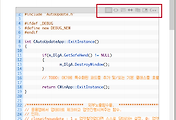

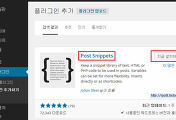


댓글